Добавление всплывающей подсказки к документу Excel или Google Sheets может быть отличным способом предоставить дополнительную информацию вашим пользователям. Вот как это сделать: 1. Выберите ячейку или диапазон ячеек, в которые вы хотите добавить всплывающую подсказку. 2. Перейдите на вкладку «Вставка» и нажмите кнопку «Подсказка». 3. Введите текст, который вы хотите отобразить во всплывающей подсказке. 4. Нажмите ОК. Ваша всплывающая подсказка теперь будет видна при наведении курсора на выбранную ячейку или диапазон ячеек.
Если вы хотите знать как добавить всплывающую подсказку в Excel и Google Sheets тогда продолжайте читать эту статью. И Microsoft Excel, и Google Таблицы позволяют добавлять всплывающую подсказку к значению ячейки, чтобы показать читателям сообщение относительно данных или информации, представленной в ячейке.
как настроить веб-камеру на xbox one

Подсказки маленькие окна, которые всплывающее окно при выборе или наведении на ячейку . Интересно, что есть несколько способов отображения всплывающих подсказок в электронных таблицах. В этом посте мы покажем вам, как добавить подсказку к значению ячейки в обоих Майкрософт Эксель и Google Таблицы .
Как добавить всплывающую подсказку в Excel и Google Sheets
Для отображения всплывающей подсказки вы можете использовать Комментарии, примечания, текст справки по проверке данных, или Советы по экрану . Давайте посмотрим, как они работают в Excel и Google Sheets.
1] Добавление всплывающей подсказки в Microsoft Excel
A] Добавление всплывающей подсказки через комментарии
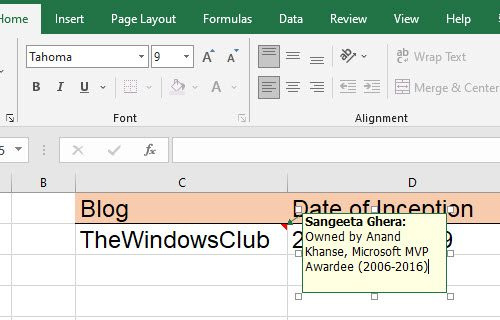
Чтобы добавить всплывающую подсказку в Excel с помощью комментариев, выполните следующие действия:
- Щелкните правой кнопкой мыши по нужной ячейке и выберите Вставить комментарий . Кроме того, вы можете выбрать ячейку и нажать кнопку Shift+F2 комбинация клавиш.
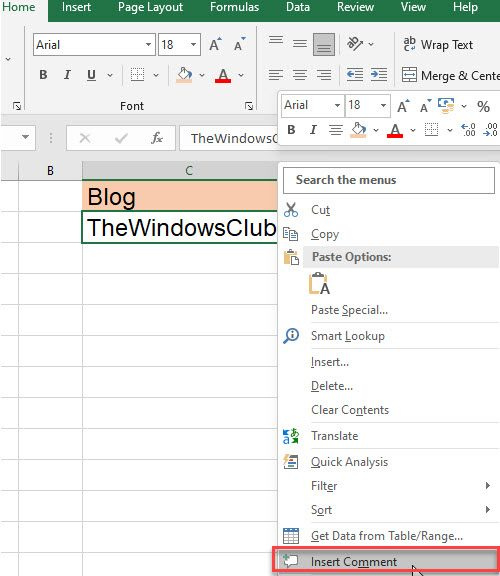
- Появится текстовое поле. Напишите текст, который вы хотите отобразить в качестве всплывающей подсказки.
- Щелкните в любом месте за пределами ячейки.
Красный треугольник в правом верхнем углу ячейки означает, что комментарий добавлен успешно.
пожалуйста, обновите офисную базу данных
Примечание: В Excel для Microsoft 365 функция «комментарии» позволит вам инициировать обсуждение в цепочке, в то время как вы по-прежнему можете добавить простую аннотацию к ячейке с помощью функции «заметки». Подробнее об этом в разделе Google Sheets.
B] Добавление всплывающей подсказки через входное сообщение проверки данных
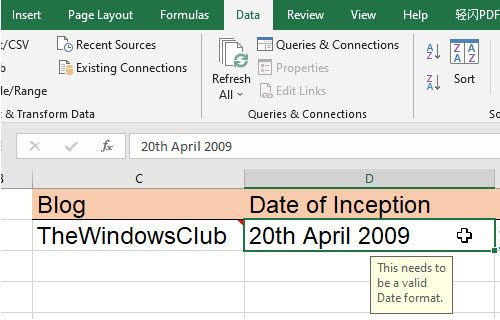
Чтобы добавить всплывающую подсказку в Excel с помощью сообщения о типе проверки данных, выполните следующие действия:
- Выберите нужную ячейку.
- Идти к Данные вкладка
- В Инструменты данных раздел, нажмите «Проверка данных». падать .
- Выбирать Проверка данных… вариант.
- В окне проверки данных переключитесь на входное сообщение вкладка
- Введите текст, который вы хотите отобразить в качестве всплывающей подсказки, в текстовое поле «Входное сообщение».
- Нажмите на ОТЛИЧНО кнопка.
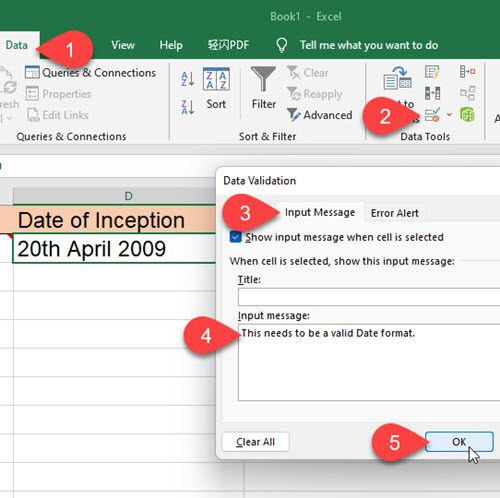
Подсказка появится, когда ячейка получит фокус.
C] Добавление всплывающей подсказки к гиперссылкам через ScreenTip
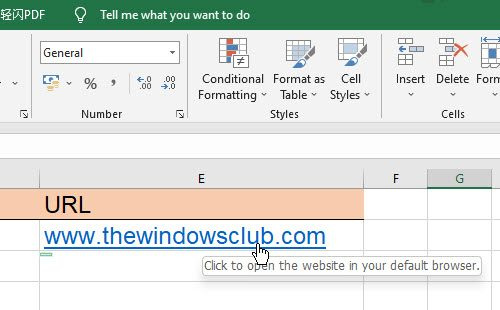
При наведении указателя мыши на гиперссылку в MS Excel автоматически отображается всплывающая подсказка. Если вы хотите добавить к таким ссылкам собственную всплывающую подсказку, выполните следующие действия:
- Щелкните правой кнопкой мыши по ячейке и выберите Изменить гиперссылку... вариант.
- В окне «Редактировать гиперссылку» нажмите Зацепка… кнопка.
- Введите всплывающую подсказку в текстовое поле «Подсказка».
- Нажмите на ОТЛИЧНО кнопка.
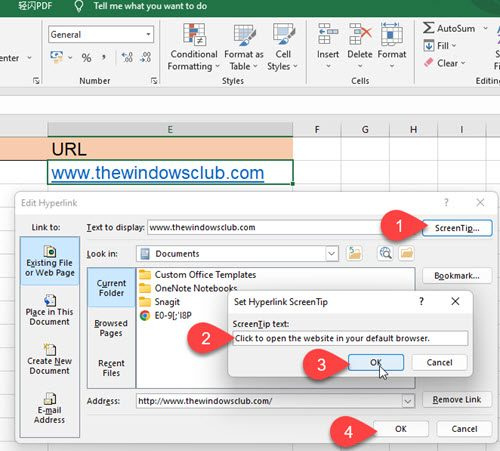
Ваша пользовательская всплывающая подсказка теперь будет отображаться при наведении курсора на ячейку вместо текста всплывающей подсказки по умолчанию.
2] Добавить всплывающую подсказку в Google Таблицы
A] Добавление всплывающей подсказки через заметки
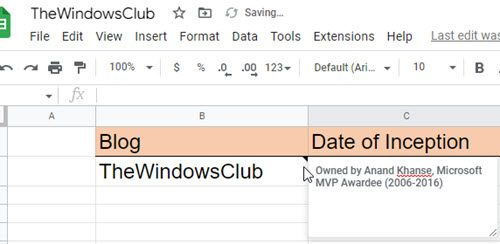
Notes позволяет прикрепить аннотацию со значением ячейки в Google Sheets. Это работает аналогично функции «Комментарии» в Excel. Чтобы добавить всплывающую подсказку к значению ячейки в Google Sheets с помощью Notes, выполните следующие действия:
- Выберите нужную ячейку.
- Щелкните по нему правой кнопкой мыши и выберите Вставить примечание вариант из контекстного меню.
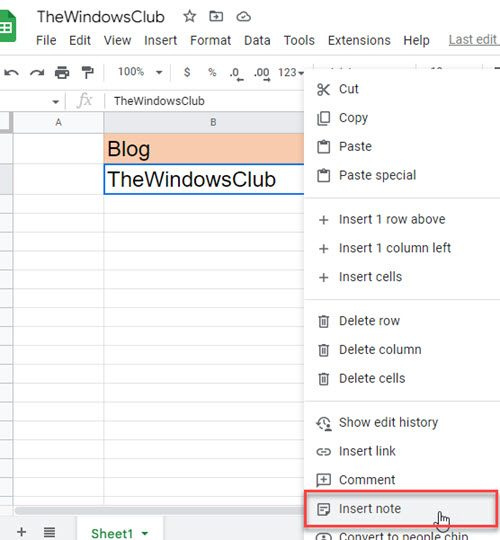
- Введите подсказку в появившееся текстовое поле.
- Щелкните в любом месте за пределами ячейки.
В следующий раз, когда вы наведете курсор на эту ячейку, вы увидите всплывающую подсказку.
Читайте также: Как выделить дубликаты в Google Sheets .
B] Добавить всплывающую подсказку через комментарии
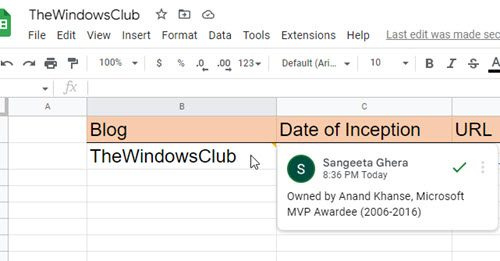
неожиданное исключение магазина
Комментарии в Google Sheets всесторонний функция, которая позволяет нескольким пользователям (которые совместно используют одну и ту же электронную таблицу) добавлять свои соответствующие комментарии к одному и тому же значению ячейки. Это создает ветка комментариев которые можно использовать для обсуждения. Имя пользователя и изображение профиля появляются с каждым комментарием. При желании вы можете использовать комментарии для добавления всплывающих подсказок к ячейкам в Google Таблицах. Вот как это сделать:
- Щелкните правой кнопкой мыши по нужной ячейке и выберите Комментарий .
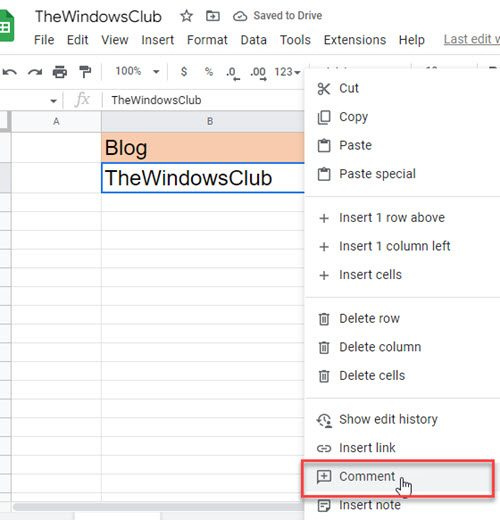
- Напишите текст всплывающей подсказки.
- Нажмите на Комментарий кнопка.
Теперь, когда вы наведете курсор мыши на эту ячейку, вы увидите всплывающую подсказку. И когда вы выбираете ячейку, вы можете добавить больше комментариев в поток.
в офисе что-то пошло не так, мы не смогли запустить вашу программу
C] Добавление всплывающей подсказки через проверку данных
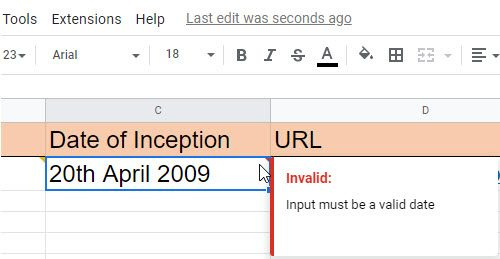
Google Таблицы позволяют отображать всплывающую подсказку при вводе неверных данных в определенную ячейку. Чтобы показать эти всплывающие подсказки, вы должны применить правило проверки данных к клеткам.
- Выберите нужную ячейку (или диапазон ячеек).
- Выбирать Проверка данных от Данные меню.
- Установить проверку данных Критерии . Например, вы можете установить Дата > Действительной датой .
- Выбирать Показать предупреждение В О неверных данных поле (параметр «Показать предупреждение» допускает недопустимый ввод в ячейку, но показывает предупреждающее сообщение, а параметр «Отклонить ввод» отклоняет недопустимый ввод).
- Нажмите на Держать кнопка.
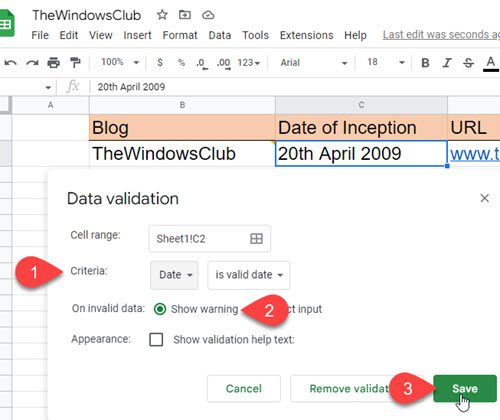
Теперь, когда пользователь вводит в ячейку недопустимые данные, в правом верхнем углу ячейки появляется красный треугольник. Когда он наведет курсор на эту ячейку, появится всплывающая подсказка.
Обратите внимание, что функция «Показать текст справки по проверке» работает только в том случае, если выбран параметр «Отклонить ввод».
Это в значительной степени подводит итог различным способам добавления всплывающей подсказки в Microsoft Excel и Google Sheets. Надеюсь, вы найдете ее полезной. Поделитесь в комментариях, если у вас есть какие-либо вопросы.
Как добавить всплывающую подсказку в таблицу Excel?
Есть несколько способов добавить всплывающую подсказку в Microsoft Excel. Самый простой способ — выделить ячейку, щелкнуть по ней правой кнопкой мыши и выбрать Вставить комментарий вариант. Затем вы можете ввести текст всплывающей подсказки в появившееся текстовое поле. Во всплывающей подсказке также будет отображаться имя, связанное с вашим профилем Microsoft Office. Кроме того, вы можете отобразить всплывающую подсказку на основе проверки данных или отобразить всплывающую подсказку на основе гиперссылки, как описано в этом сообщении.
Можете ли вы добавить всплывающую подсказку в Google Sheets?
Да, вы можете добавить всплывающую подсказку в Google Таблицы, используя встроенные функции комментариев и заметок. Функция «Примечания» позволяет отображать простую аннотацию (или текст всплывающей подсказки) над значением ячейки, а функция «Комментарии» позволяет начать разговор с другими пользователями, использующими ту же электронную таблицу. Разница в том, что когда вы используете комментарии для вставки всплывающей подсказки, ваше имя и изображение профиля будут отображаться вместе с всплывающей подсказкой, а в заметках не будет отображаться ничего, кроме текста всплывающей подсказки.
Читать далее: Как экспортировать или импортировать данные из Excel в Google Таблицы.
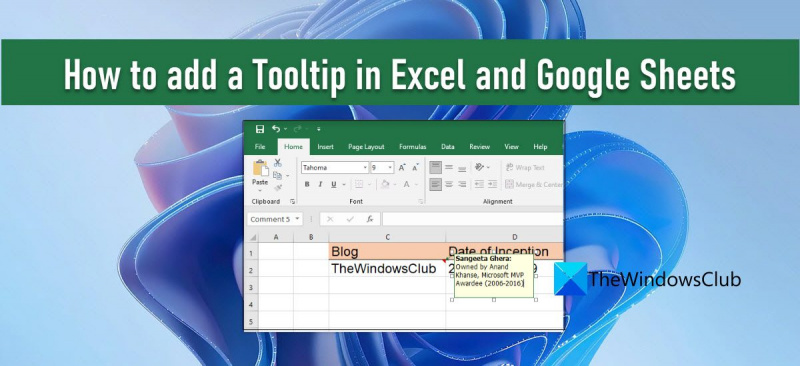





![God of War Ragnarok Недостаточно ресурсов [Исправить]](https://prankmike.com/img/games/C4/god-of-war-ragnarok-not-enough-resources-fix-1.png)








